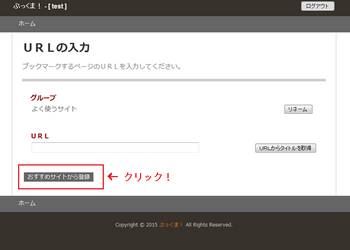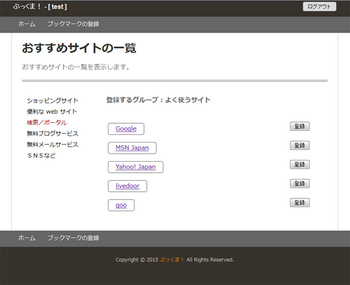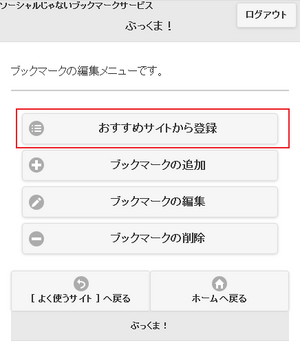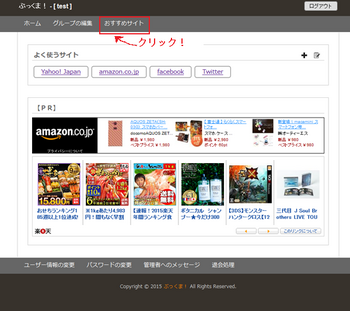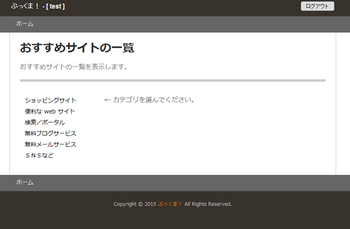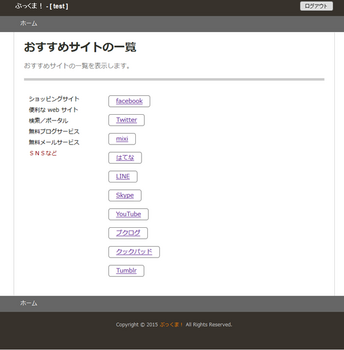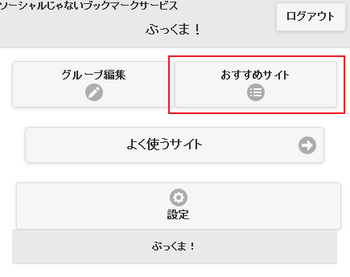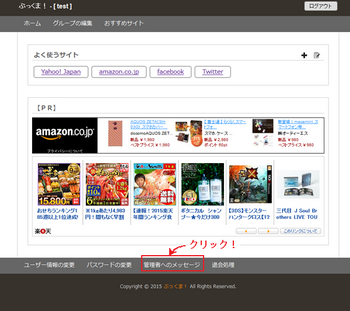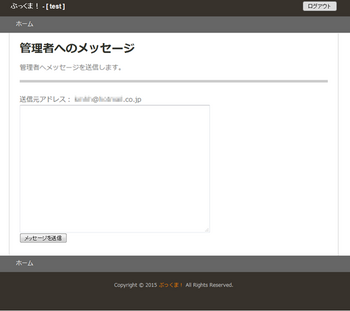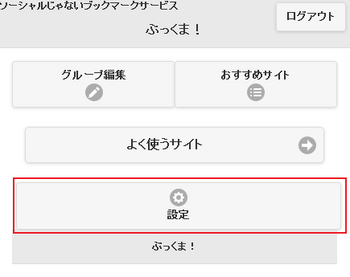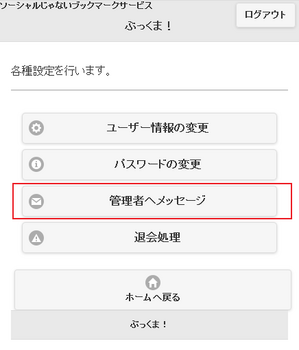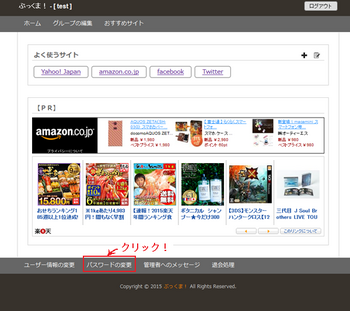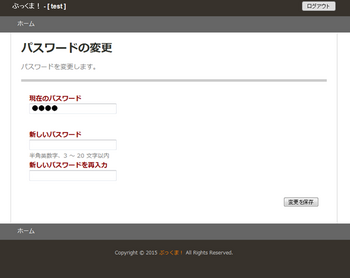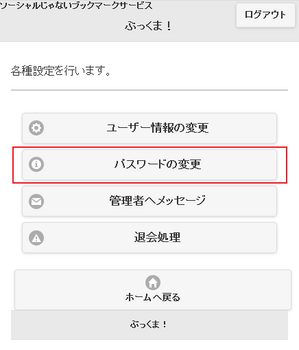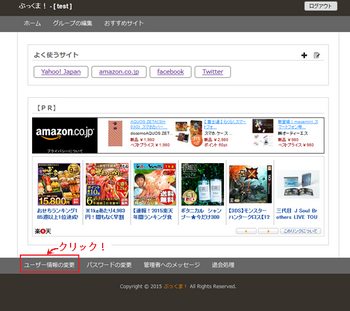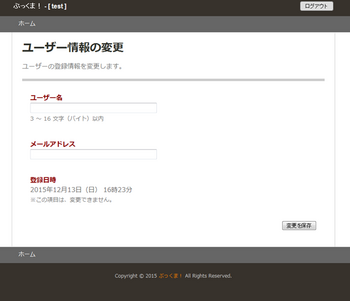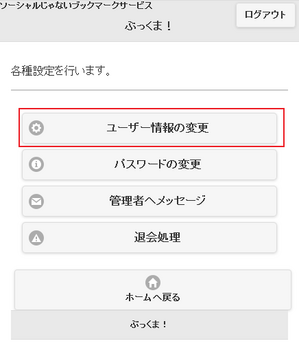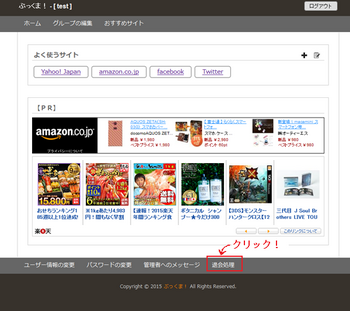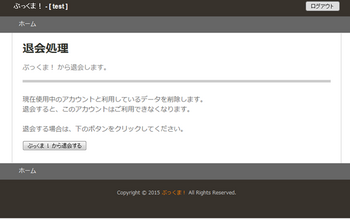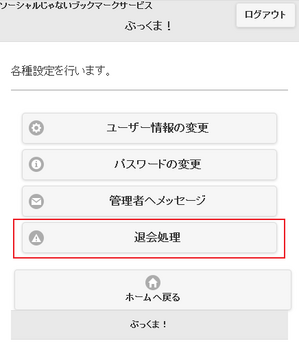ぶっくま!へのリンクについて [ぶっくま!]
ぶっくま!は、リンクフリーです。
リンクする場合、「許可」や「事後報告」は必要ありません。
リンクアドレス: http://www.bukkumaweb.com/
ぶっくま!のバナーは、「このサイトについて」のページの中にあります。
ダウンロードしてお使いください。
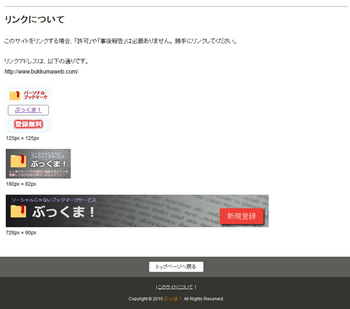
バナーは、随時、更新していきます。
リンクする場合、「許可」や「事後報告」は必要ありません。
リンクアドレス: http://www.bukkumaweb.com/
ぶっくま!のバナーは、「このサイトについて」のページの中にあります。
ダウンロードしてお使いください。
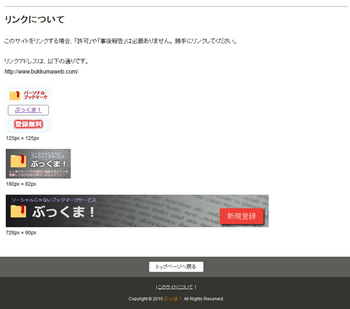
バナーは、随時、更新していきます。
タグ:バナー
おすすめサイトから登録する [ぶっくま!]
ぶっくま!のおすすめサイトを使う [ぶっくま!]
ブックマークの削除と変更 [ぶっくま!]
ぶっくま! のブックマークを削除、変更する手順です。
1. ログイン後のユーザー画面で、グループの右にある[編集]マークをクリックします。
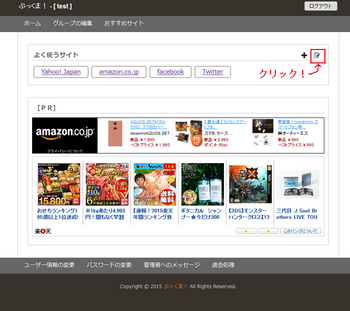
2. グループ内に登録されているブックマークの一覧が表示されます。
※ここでグループの名前も変更できます。
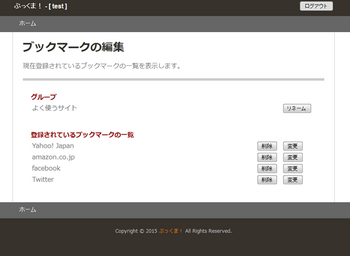
3. [削除]ボタンをクリックすると、ブックマークを削除する画面になります。
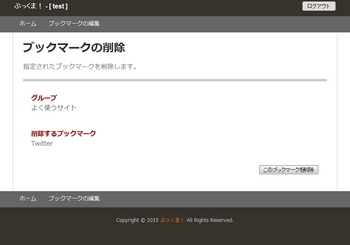
4. [変更]ボタンをクリックすると、ブックマークを修正する画面になります。
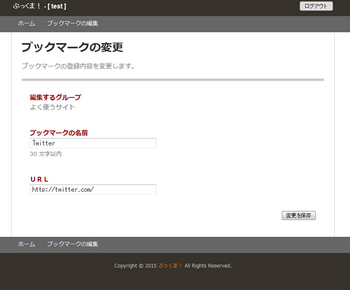
モバイル用サイトからブックマークを削除、変更するには、グループ内の[ブックマーク編集]をタップします。
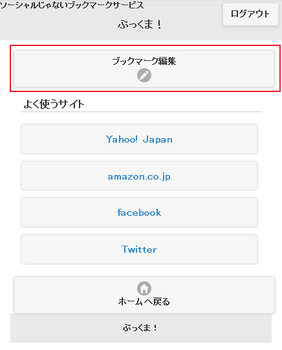
編集メニューの[ブックマークの編集]または[ブックマークの削除]をタップします。
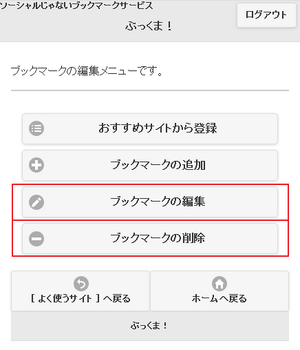
1. ログイン後のユーザー画面で、グループの右にある[編集]マークをクリックします。
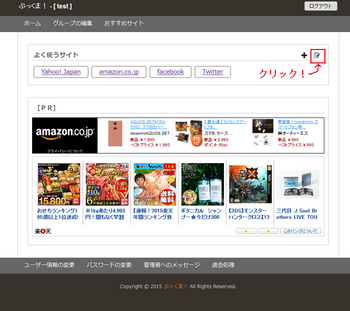
2. グループ内に登録されているブックマークの一覧が表示されます。
※ここでグループの名前も変更できます。
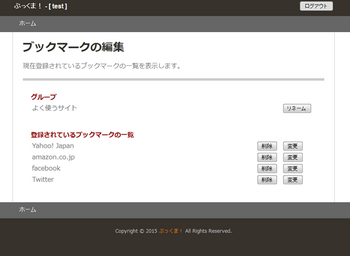
3. [削除]ボタンをクリックすると、ブックマークを削除する画面になります。
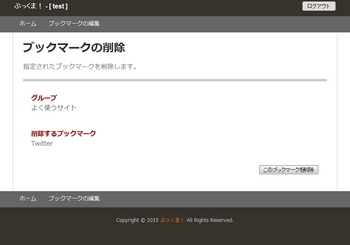
4. [変更]ボタンをクリックすると、ブックマークを修正する画面になります。
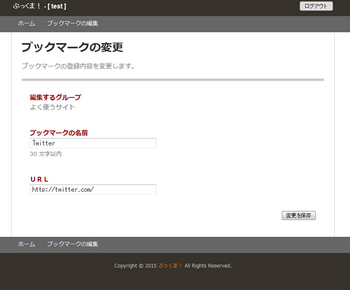
モバイル用サイトからブックマークを削除、変更するには、グループ内の[ブックマーク編集]をタップします。
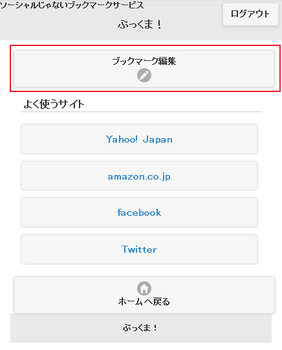
編集メニューの[ブックマークの編集]または[ブックマークの削除]をタップします。
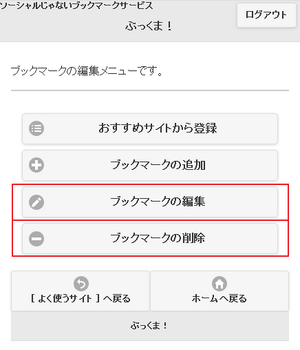
ブックマークの登録 [ぶっくま!]
ぶっくま! のブックマークを登録する手順です。
ブックマークは、1グループに99個まで登録できます。
1. ログイン後のユーザー画面で、グループの右にある[+]マークをクリックします。
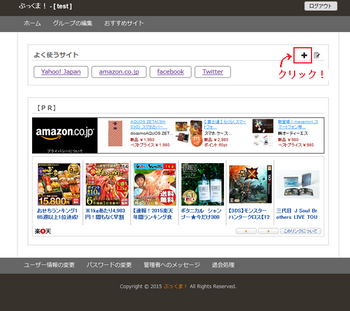
2. ブックマークするページのURLを入力し、[URLからタイトルを取得]ボタンをクリックしてください。
URLは、http:// または https:// から入力してください。
※ここでグループの名前も変更できます。
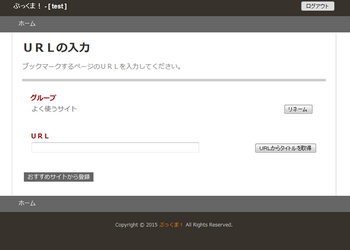
3. 内容が正しければ、[この内容で登録する]ボタンをクリックします。
※タイトルの自動取得に失敗した場合、空白になるので、手動で入力してください。
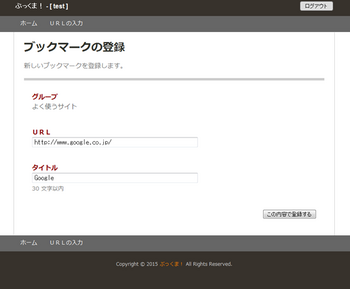
4. ブックマークを登録していくと、次のようになります。
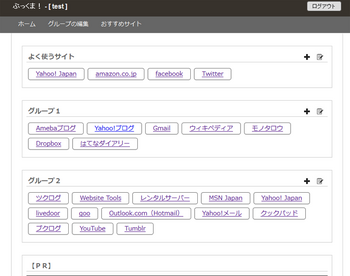
モバイル用サイトからブックマークを登録するには、グループ内の[ブックマーク編集]をタップします。
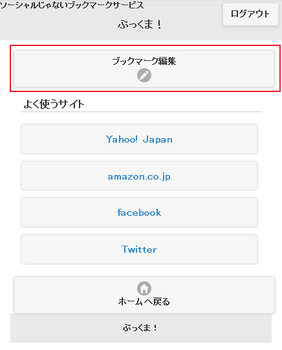
編集メニューの[ブックマークの追加]をタップします。
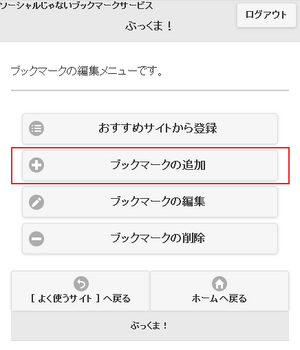
ブックマークは、1グループに99個まで登録できます。
1. ログイン後のユーザー画面で、グループの右にある[+]マークをクリックします。
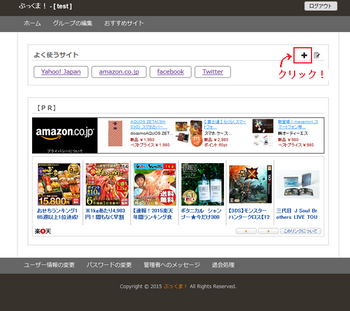
2. ブックマークするページのURLを入力し、[URLからタイトルを取得]ボタンをクリックしてください。
URLは、http:// または https:// から入力してください。
※ここでグループの名前も変更できます。
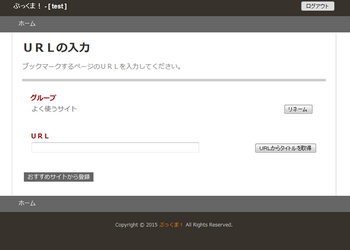
3. 内容が正しければ、[この内容で登録する]ボタンをクリックします。
※タイトルの自動取得に失敗した場合、空白になるので、手動で入力してください。
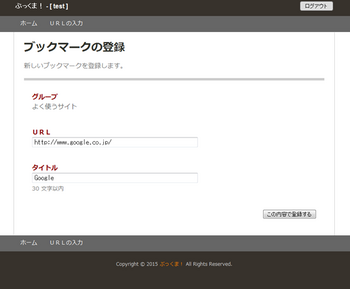
4. ブックマークを登録していくと、次のようになります。
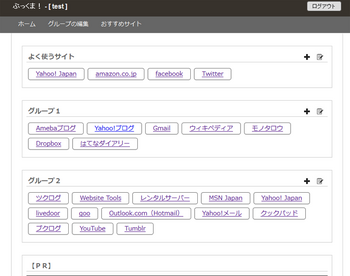
モバイル用サイトからブックマークを登録するには、グループ内の[ブックマーク編集]をタップします。
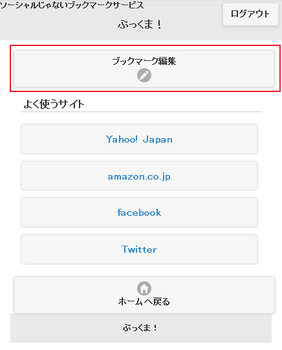
編集メニューの[ブックマークの追加]をタップします。
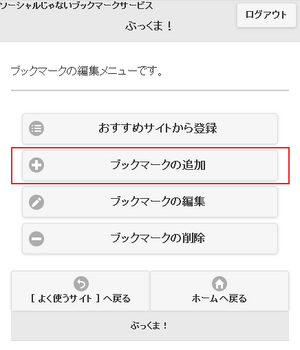
タグ:ブックマーク
ぶっくま! のグループ編集 [ぶっくま!]
ぶっくま! のグループを編集する手順です。
ぶっくま!では、ブックマークのデータをグループ単位で管理しています。
1. ログイン後のユーザー画面上にあるメニューの[グループの編集]をクリックします。
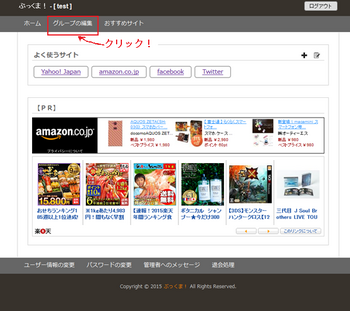
2. グループの編集の画面には、「新しいグループの登録」と「登録されているグループの一覧」が表示されます。
新しいグループを作りたい場合は、新しいグループの名前を入力し、[新しいグループを登録]ボタンをクリックしてください。グループは、99個まで作ることができます。
すでに登録されているグループがある場合には、「登録されているグループの一覧」が表示され、それぞれのグループの「削除」と「リネーム」(グループ名の変更)が行えます。
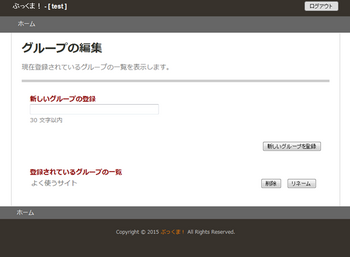
グループのリネームは、グループの名前を入力し、[変更を保存]ボタンをクリックしてください。
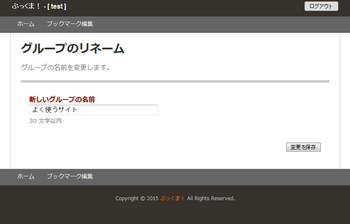
グループを削除するには、[このグループを削除]ボタンをクリックします。
このとき、削除するグループ内に登録されているブックマークのデータも削除されます。
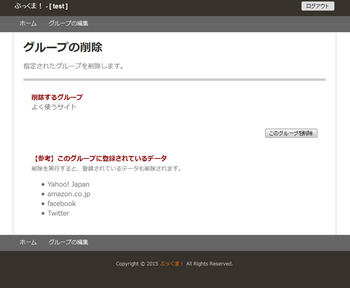
モバイル用サイトからグループを編集するには、トップページの[グループ編集]をタップします。
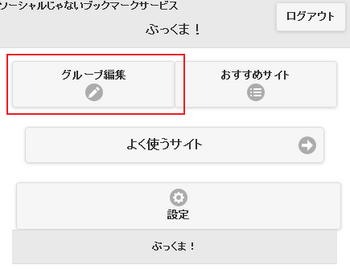
ぶっくま!では、ブックマークのデータをグループ単位で管理しています。
1. ログイン後のユーザー画面上にあるメニューの[グループの編集]をクリックします。
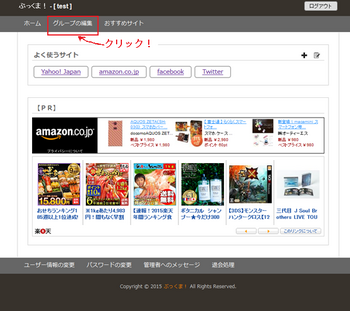
2. グループの編集の画面には、「新しいグループの登録」と「登録されているグループの一覧」が表示されます。
新しいグループを作りたい場合は、新しいグループの名前を入力し、[新しいグループを登録]ボタンをクリックしてください。グループは、99個まで作ることができます。
すでに登録されているグループがある場合には、「登録されているグループの一覧」が表示され、それぞれのグループの「削除」と「リネーム」(グループ名の変更)が行えます。
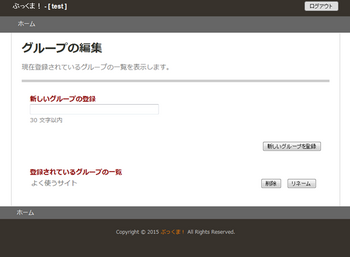
グループのリネームは、グループの名前を入力し、[変更を保存]ボタンをクリックしてください。
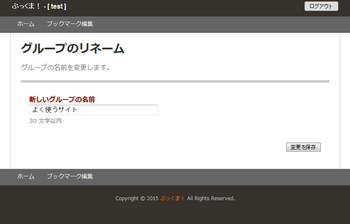
グループを削除するには、[このグループを削除]ボタンをクリックします。
このとき、削除するグループ内に登録されているブックマークのデータも削除されます。
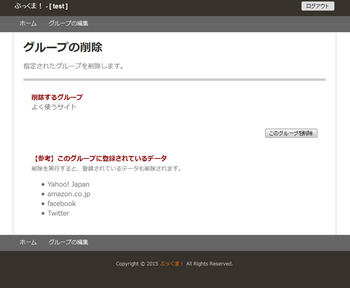
モバイル用サイトからグループを編集するには、トップページの[グループ編集]をタップします。
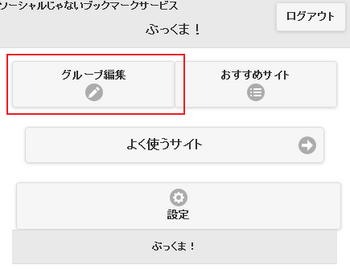
タグ:グループ